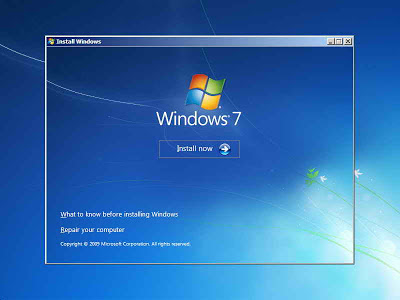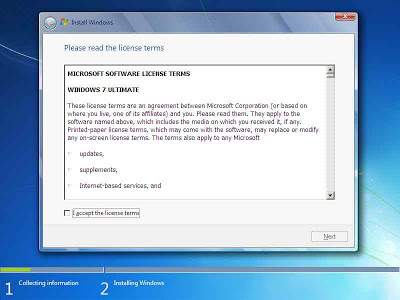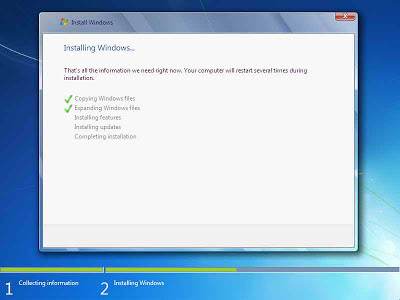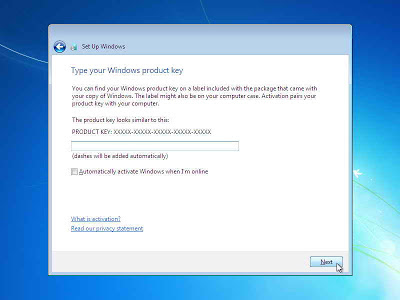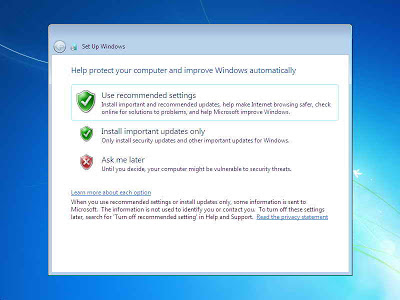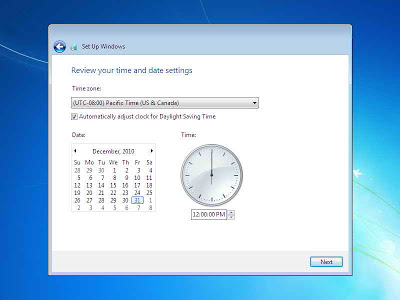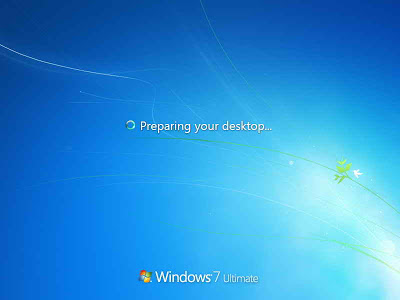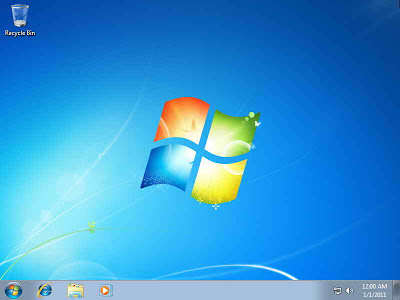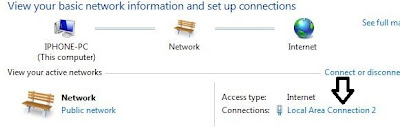Ping (Packet Internet Groper) adalah program yang dijalankan melalui Command Prompt(CMD) di windows.
Ping biasanya digunakan untuk mengecek apakah sebuah komputer sudah terhubung ke komputer yang di tuju.
Misalnya PC1 telah memasang dan setting kabel menuju PC2, untuk mengeceknya gunakan perintah Ping yang ada di CMD. biasanya jika menggunakan Lan, maka perintah ping di ikuti oleh IP Address komputer tujuan. Pengertian dan Fungsi Perintah Ping di CMD
Berarti, kalau kamu mengetik "Ping google.com" , itu artinya kamu mengecek apakah komputer mu bisa terkoneksi ke server Google ataupun server lain nya di internet.
Ping biasanya digunakan untuk mengecek apakah sebuah komputer sudah terhubung ke komputer yang di tuju.
Misalnya PC1 telah memasang dan setting kabel menuju PC2, untuk mengeceknya gunakan perintah Ping yang ada di CMD. biasanya jika menggunakan Lan, maka perintah ping di ikuti oleh IP Address komputer tujuan. Pengertian dan Fungsi Perintah Ping di CMD
Berarti, kalau kamu mengetik "Ping google.com" , itu artinya kamu mengecek apakah komputer mu bisa terkoneksi ke server Google ataupun server lain nya di internet.
- Buka CMD, (tekan Windows+R dan ketikan cmd)
- Ketikan "ping google.com".
- Kalau ada Reply seperti diatas, berarti komputer kamu bisa terkoneksi ke google.
- Jika Tidak ada Reply dan tulisan nya Request Time Out, berarti komputer kamu belum bisa koneksi ke google.